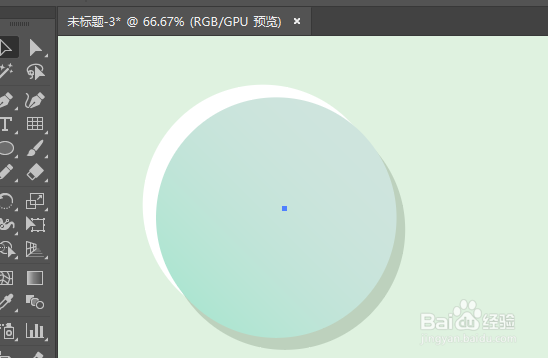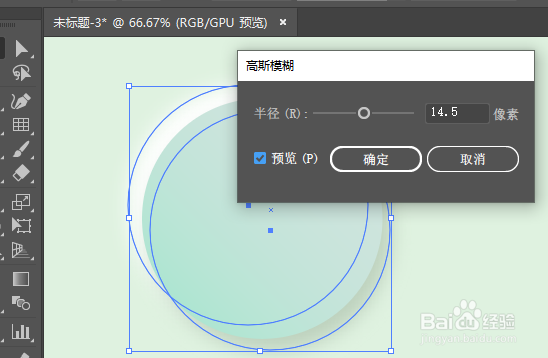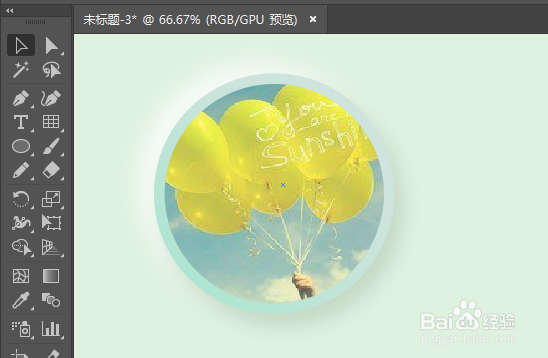AI软件怎么快速绘制新拟物风格元素
1、打开AI软件,创建一个1366*768的横向画布,用矩形工具绘制一个和画布同样大小的背景层,色值为#cae2cc,【Ctrl+2】键锁定图层。
2、用左侧工具栏的圆形工具,绘制3个圆相同大小的圆,其中左边的圆颜色设置为#fffff酆璁冻嘌f,中间的圆设置由#ade5d1到#cee4dd渐变的45度渐变色,右边的圆设置色值为#bdd1bd。
3、左边的圆充当高光,右边的圆充当阴影,3个圆按45度角的位置进行叠加排列。
4、用工具栏中的直接选择工具(快捷键A)选中充当高光和阴影的两个圆,点击属性栏【效果】颍骈城茇-【模糊】-【高斯模糊】,设置高斯模糊数值为14.5,并将高光透明度。设为72%。
5、选中中间的圆,Ctrl+F原位复制两个,缩小一点,把准备好素材图片拖入到画板内的圆上置于两个圆中间。
6、选中拖入的素材图片和最顶层的圆,右键【创建剪贴蒙版】,整个新拟物化风格的元素就设计完了。
声明:本网站引用、摘录或转载内容仅供网站访问者交流或参考,不代表本站立场,如存在版权或非法内容,请联系站长删除,联系邮箱:site.kefu@qq.com。
阅读量:32
阅读量:49
阅读量:79
阅读量:82
阅读量:69